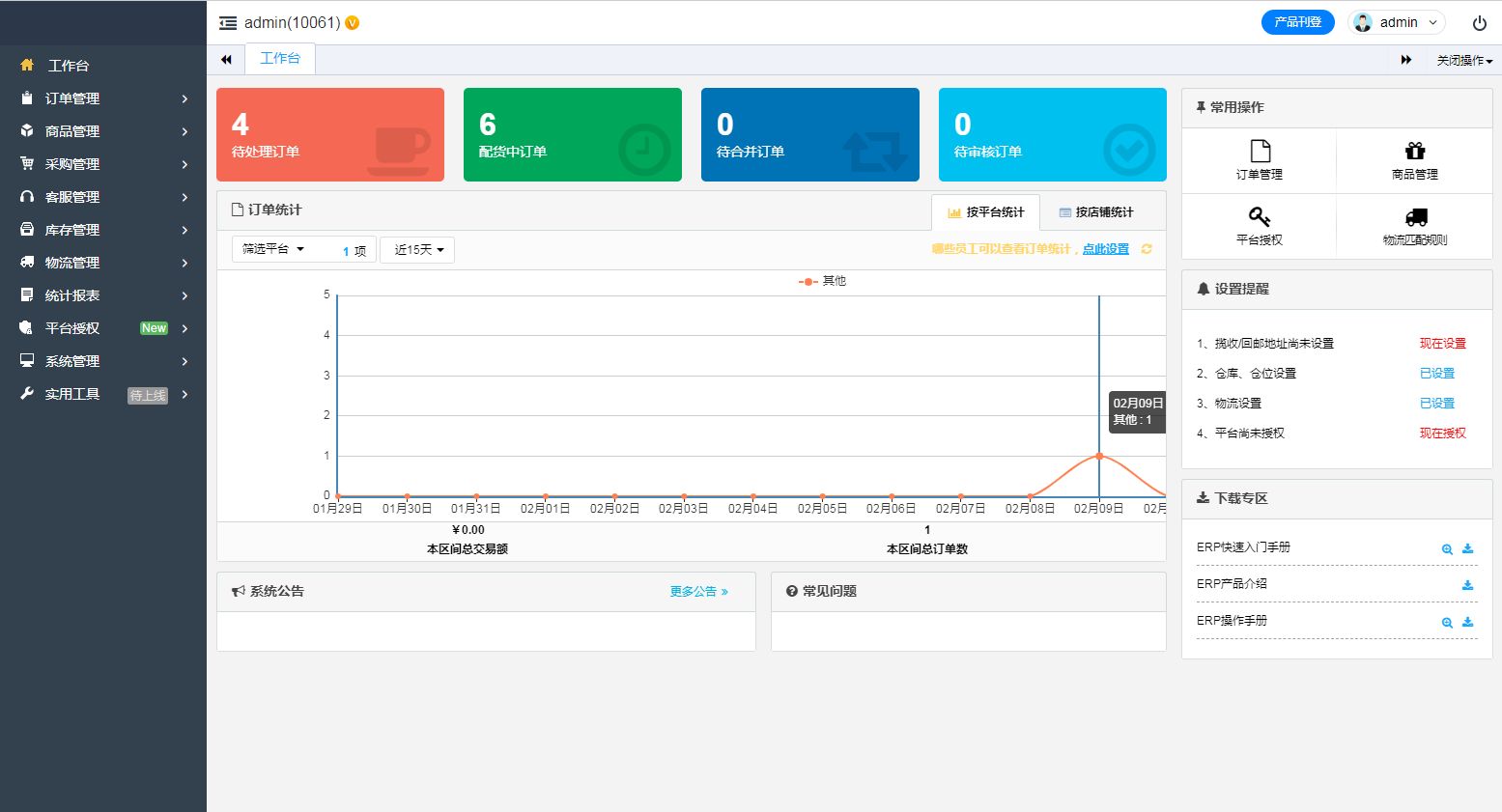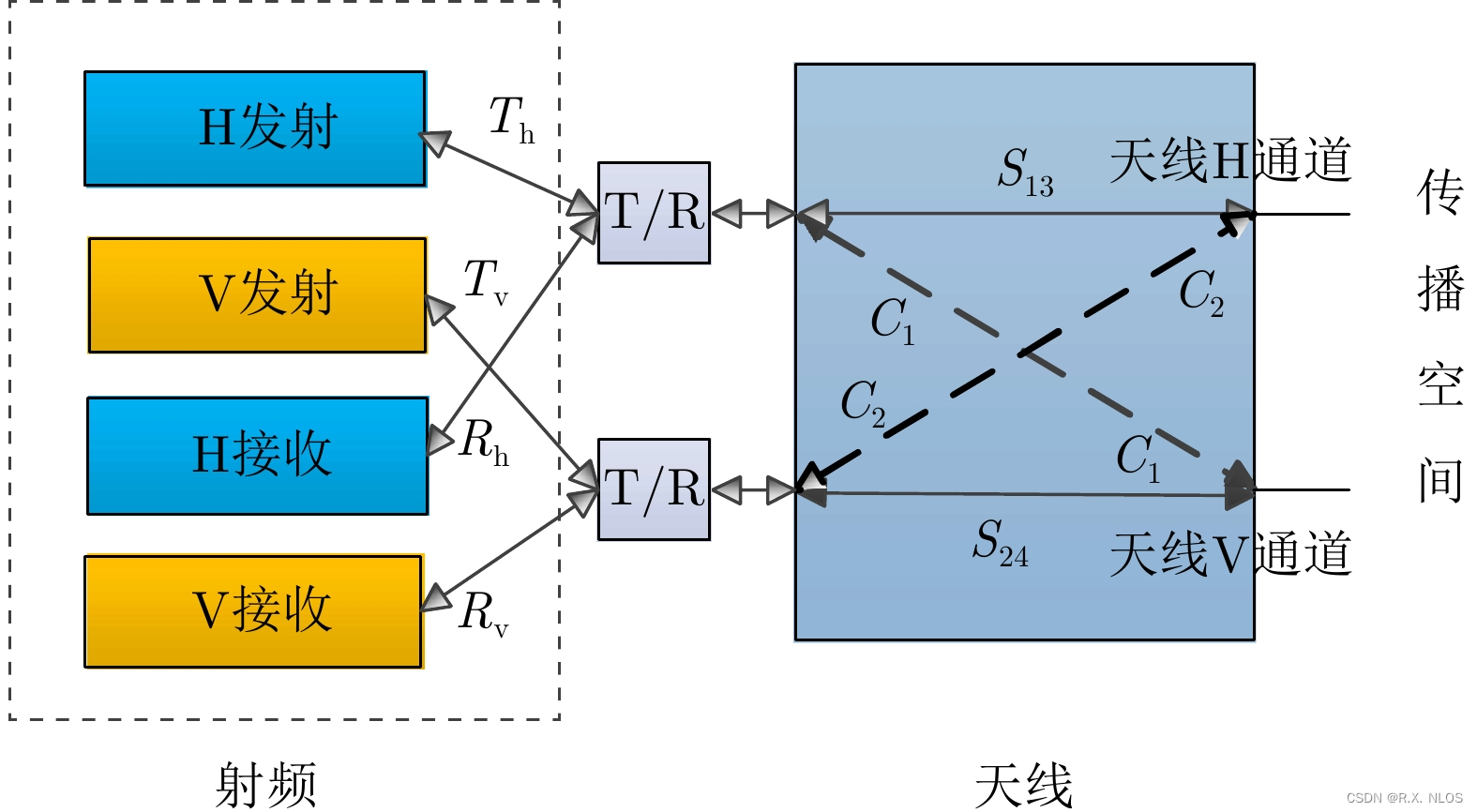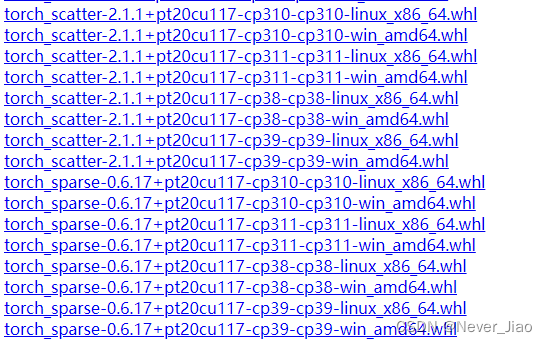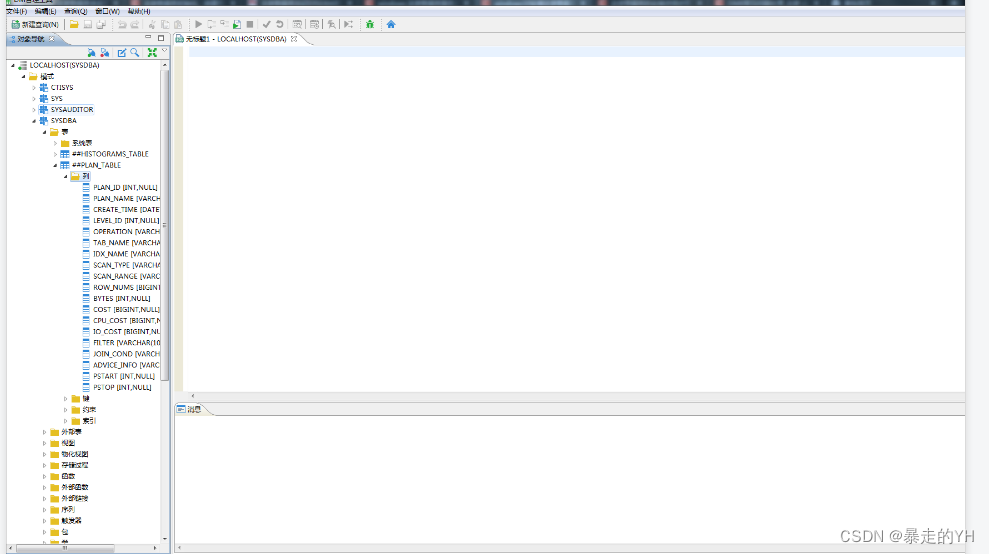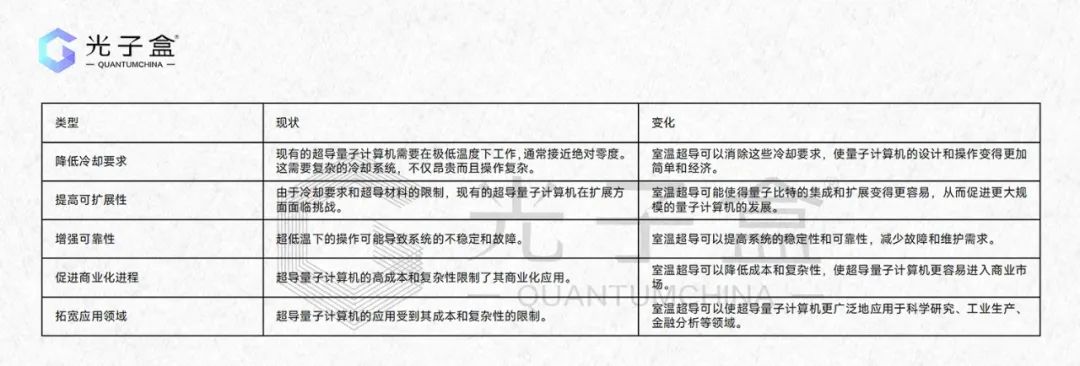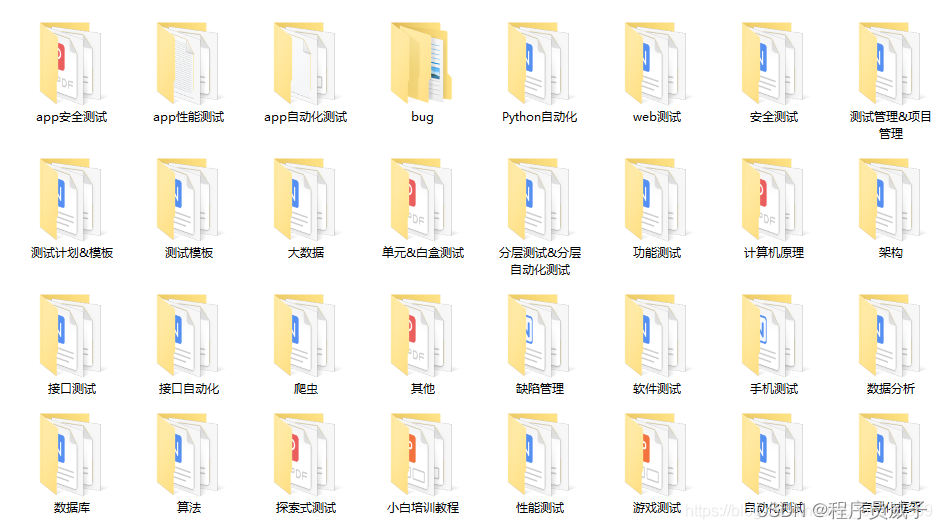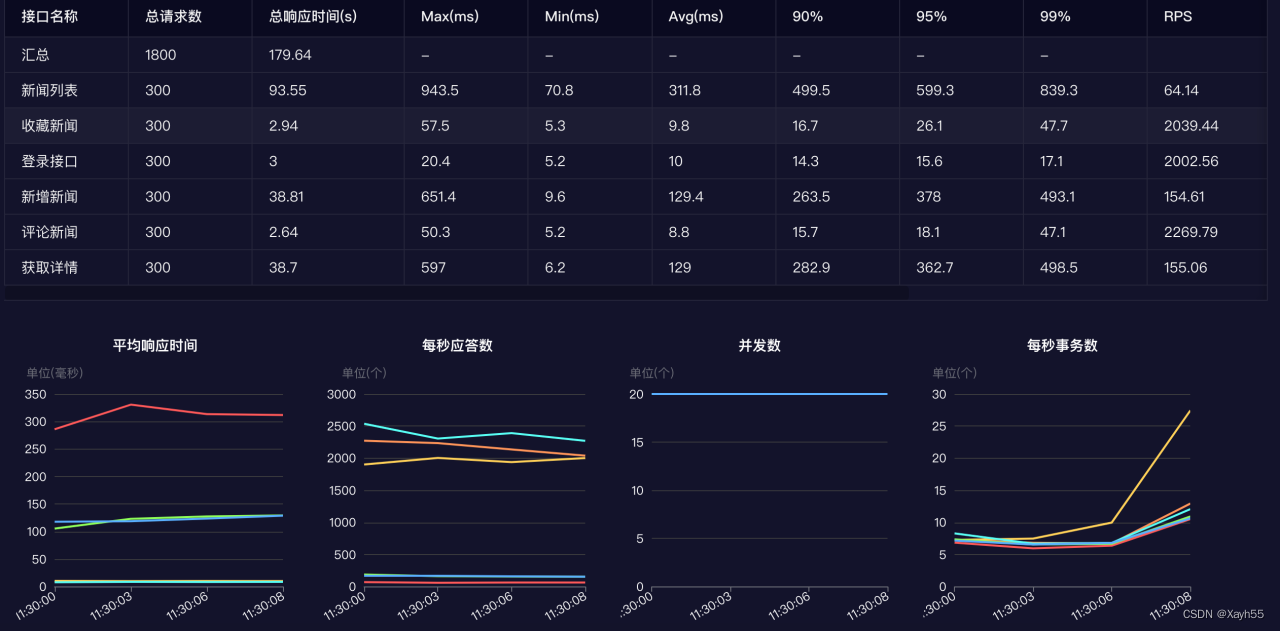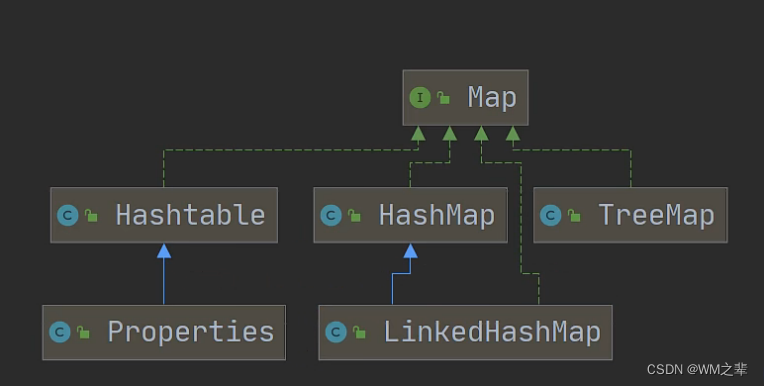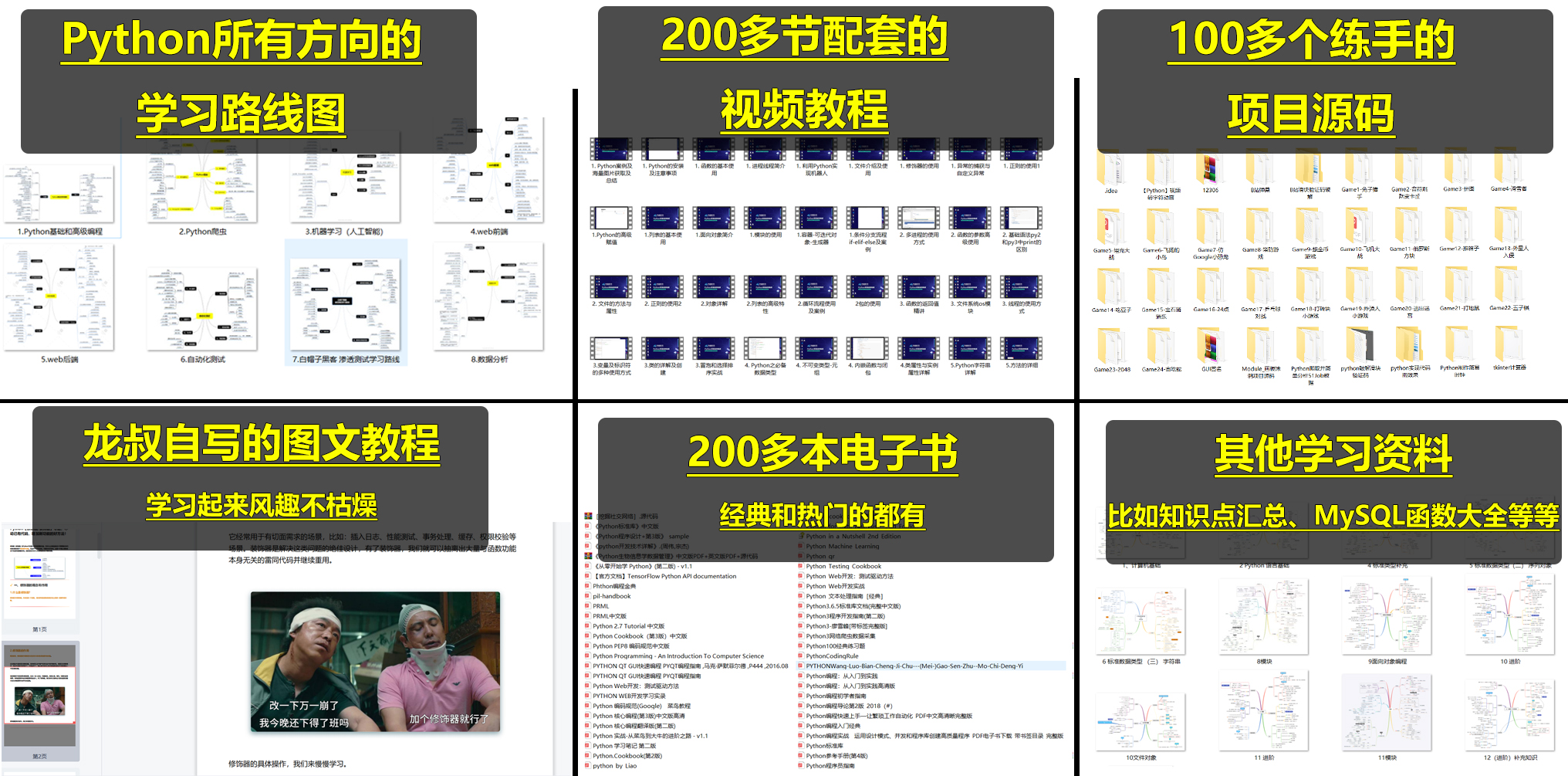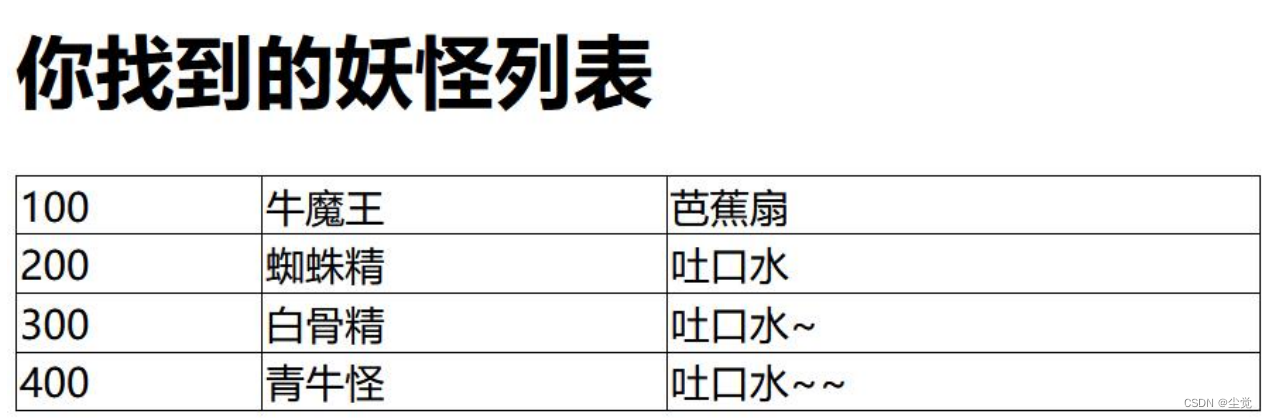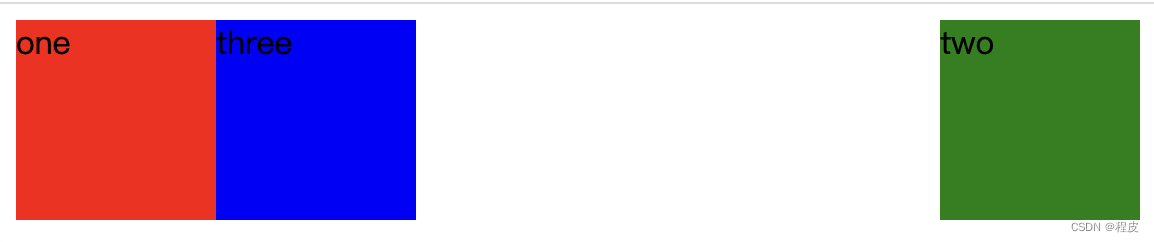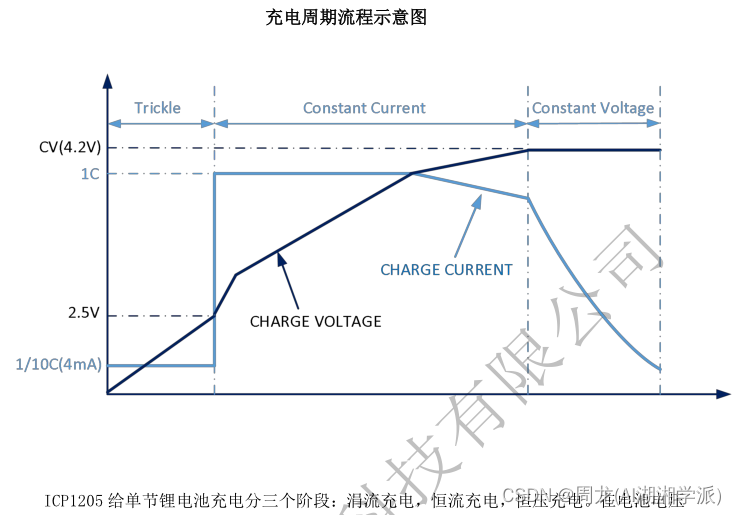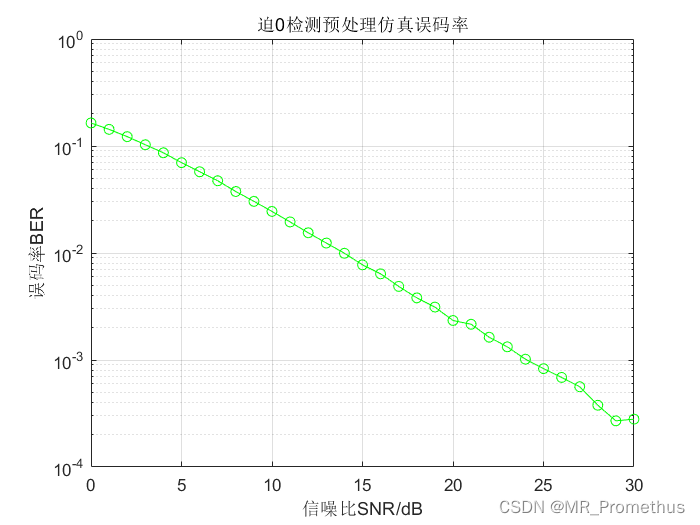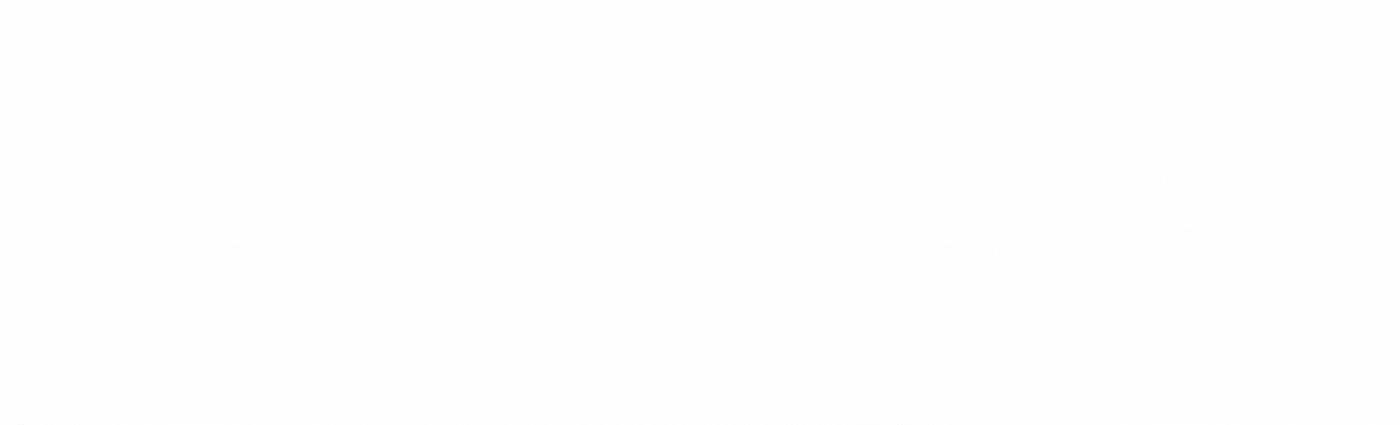

📣读完这篇文章里你能收获到
- 通过图文方式解决VMware 打开运行一段时间后卡死,CPU占比增至100%的问题

文章目录
- 一、系统环境
- 二、问题描述
- 三、解决办法
- 1. 检查Hyper-V没有开启
- 2. 禁止HV主机服务
- 3. 设置Hyper-V服务为关闭状态
- 4. 重启电脑

一、系统环境
- 系统:Windows 10
- VMware版本:Workstation 16 Pro

二、问题描述
- 打开虚拟机后可以正常运行
- 运行几分钟后突然卡死
- 然后通过任务管理器可以观察到VMware Workstation VMX应用程序的CPU占比高达80%,CPU的利用率增加至100%
- 使用任务管理器杀死VMware Workstation VMX程序后,CPU利用率就马上下降至恢复正常范围

三、解决办法
1. 检查Hyper-V没有开启
- 打开程序和功能,滑到最底下


- 确定Hyper-V如图所示,没有勾选
- 如果勾选了,就取消勾选后,确定,重启电脑即可
由于我之前在Windows上玩Docker,打开了Hyper-V,因此没有关闭

2. 禁止HV主机服务
- 按下win + R
- 打开services.msc

- 找到HV主机服务,确保其暂停停止运行并且启动类型为禁用

3. 设置Hyper-V服务为关闭状态
- 以管理员身份运行cmd

- 运行以下指令关闭Hyper-V服务
bcdedit /set hypervisorlaunchtype off
4. 重启电脑